- トップ>
- フォトショップの使い方>
- トーンカーブと露光量
Adobe Photoshop CS5 のトーンカーブと露光量とは
明るさ・コントラストとレベル補正の続きです。Adobe Photoshop CS5(アドビ フォトショップ CS5)の使い方を理解するために、メニューバーの「イメージ」に収録された機能を見てみたいと思います。
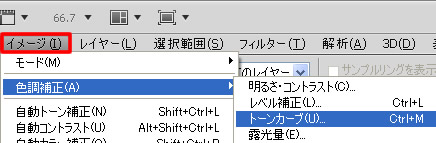
トーンカーブの概要 - Photoshop CS5 ユーザーガイド
メニューバー「イメージ」の色調補正のトーンカーブとは、画像の色調とカラーを変更する機能です。
「イメージ」-「色調補正」-「トーンカーブ」で調整を行った場合は、直接画像レイヤーに調整が適用されるため画像情報は破棄されます。
新規レイヤーで調整を行うには、「レイヤー」-「新規調整レイヤー」-「トーンカーブ」-「新規レイヤーダイアログボックスで OK を選択」するか、色調補正パネルでトーンカーブのアイコンを選択します。
スポンサーリンク
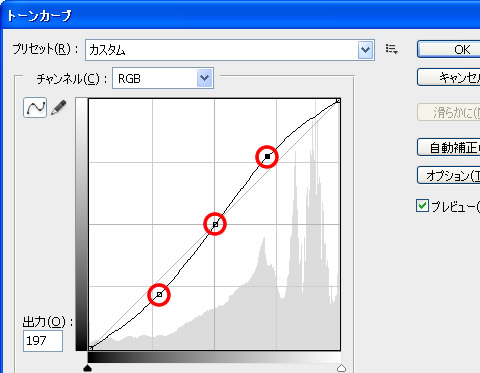
トーンカーブに点を追加して上下左右に移動すると、画像の明るさや暗さが調整できます。画像の赤丸が追加した点(3つ)です。
プレビューにチェックを入れておくと、調整がリアルタイムで確認できます。Alt キーを押すと、キャンセルボタンが初期化ボタンに変わります。初期化ボタンを選択すると、行った調整が初期化されて元の画像に戻ります。
トーンカーブの少しの移動でも、画像の変化がはっきりと確認できるかと思います。感覚的な調整になりますので、プレビューを確認しながらの作業をお勧めします。
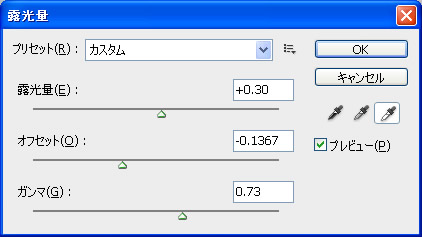
HDR の露光量とトーンの調整 - Photoshop CS5 ユーザーガイド
色調補正の露光量とは、画像の全体的な明るさを調整する機能です。露光量を上げると画像は明るくなり、露光量を下げると画像は暗くなります。
露光量ダイアログボックスで調整する露光量スライダーは、色調スケールのハイライトを調整します。(最も暗いシャドウに対する影響は最小限に抑えられます)
オフセットスライダーは、シャドウと中間調を暗くします。(ハイライトに対する効果は最小限に抑えられます)ガンマは、画像のガンマの調整です。
32 bit 画像の場合のみ、ステータスバーの「露光量は 32 bit だけで機能します」が露光量スライダーとして使用できるようになります。32 bit 画像(HDR 画像)に変更するには、「イメージ」-「モード」-「32 bit/チャンネル」を選択します。
トーンカーブと同じく、画像情報を破棄せず新規レイヤーで調整を行うには「レイヤー」-「新規調整レイヤー」-「露光量」-「新規レイヤーダイアログボックスで OK を選択」するか、色調補正パネルで露光量のアイコンを選択します。
スポンサーリンク